2g(u盘能装系统吗|2g U盘怎么安装win7系统)
[来源:未知 作者:xtcjh 发表时间:2022-12-30 16:25 阅读次数:]|
使用U盘安装系统已经非常流行,因为光盘越来越少,而且有些电脑没有光驱,用户只能用U盘装系统,现在U盘的容量越来越大,容量大的U盘可以安装任意的系统,不过有些用户只有2G U盘,那么2gU盘能装系统吗?一般而言,2G U盘只能装xp系统,不过如果是将系统镜像放到电脑C盘之外的分区,那么2g U盘可以安装win7专业版等各种系统,下面酷987在下跟大家介绍2g U盘怎么安装win7系统的方法。 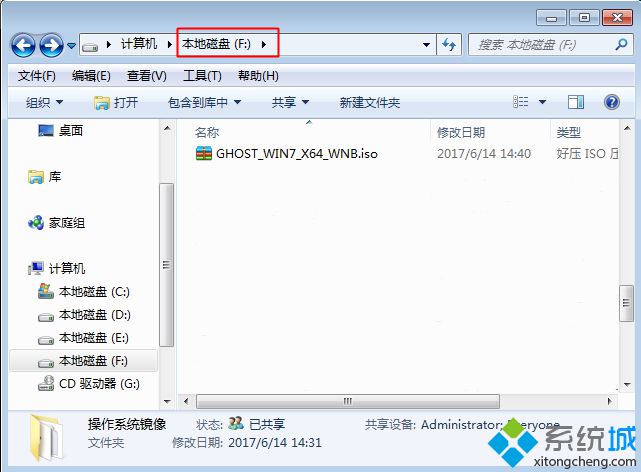 2、在需要装win7系统电脑上插入2G U盘启动盘,重启后不停按F12或F11或Esc等快捷键打开启动菜单,选择U盘选项回车,比如General UDisk 5.00,不支持这些启动键的电脑查看第二点设置U盘启动方法; 2、在需要装win7系统电脑上插入2G U盘启动盘,重启后不停按F12或F11或Esc等快捷键打开启动菜单,选择U盘选项回车,比如General UDisk 5.00,不支持这些启动键的电脑查看第二点设置U盘启动方法; 3、从U盘启动后进入到这个界面,通过方向键选择【02】选项回车,也可以直接按数字键2,启动pe系统,无法进入则选择【03】旧版PE系统; 3、从U盘启动后进入到这个界面,通过方向键选择【02】选项回车,也可以直接按数字键2,启动pe系统,无法进入则选择【03】旧版PE系统;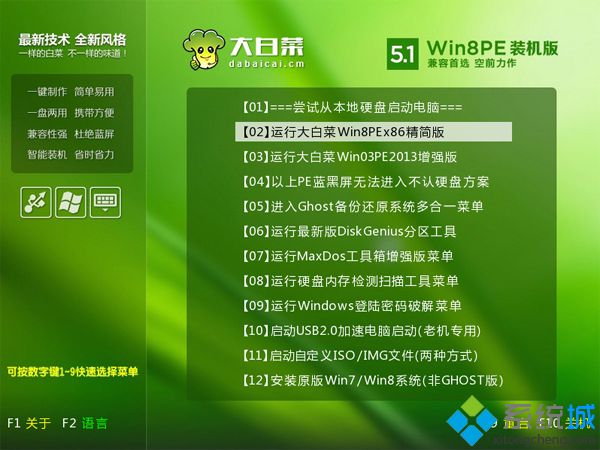 4、进入到pe系统之后,不用分区的朋友直接看第6步,如果需要重新分区,需备份所有数据,然后双击打开【DG分区工具】,右键点击硬盘,选择【快速分区】; 4、进入到pe系统之后,不用分区的朋友直接看第6步,如果需要重新分区,需备份所有数据,然后双击打开【DG分区工具】,右键点击硬盘,选择【快速分区】;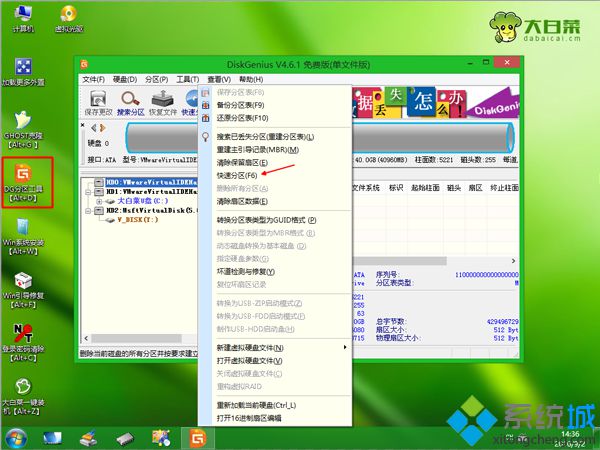 5、设置分区数目和分区的大小,一般C盘建议35G以上,如果是固态硬盘,勾选“对齐分区”执行4k对齐,点击确定,执行硬盘分区过程; 5、设置分区数目和分区的大小,一般C盘建议35G以上,如果是固态硬盘,勾选“对齐分区”执行4k对齐,点击确定,执行硬盘分区过程;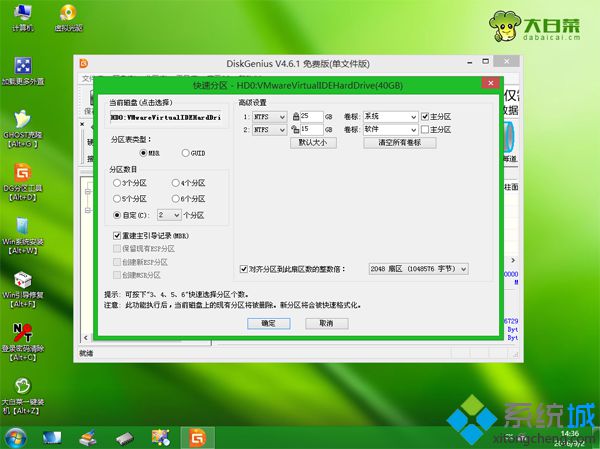 6、硬盘分区之后,打开【大白菜一键装机】,映像路径右侧点击更多,再点击打开,在电脑上找到win7系统iso压缩包,打开返回到主界面,此时会自动提取gho文件,点击下拉框,选择gho文件; 6、硬盘分区之后,打开【大白菜一键装机】,映像路径右侧点击更多,再点击打开,在电脑上找到win7系统iso压缩包,打开返回到主界面,此时会自动提取gho文件,点击下拉框,选择gho文件;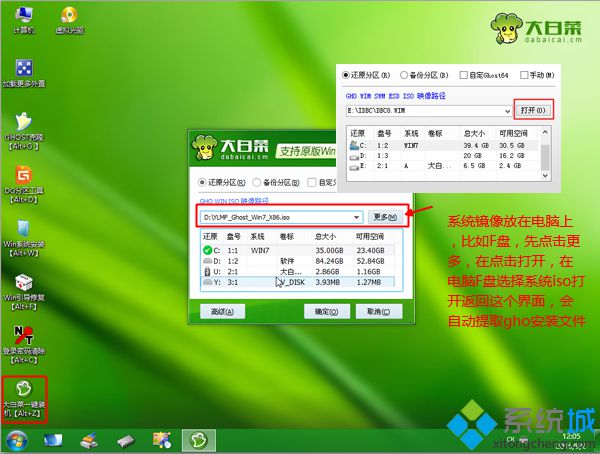 7、接着点击“还原分区”,选择win7系统安装位置,一般是C盘,如果不是显示C盘,可以根据“卷标”或磁盘大小选择,点击确定; 7、接着点击“还原分区”,选择win7系统安装位置,一般是C盘,如果不是显示C盘,可以根据“卷标”或磁盘大小选择,点击确定;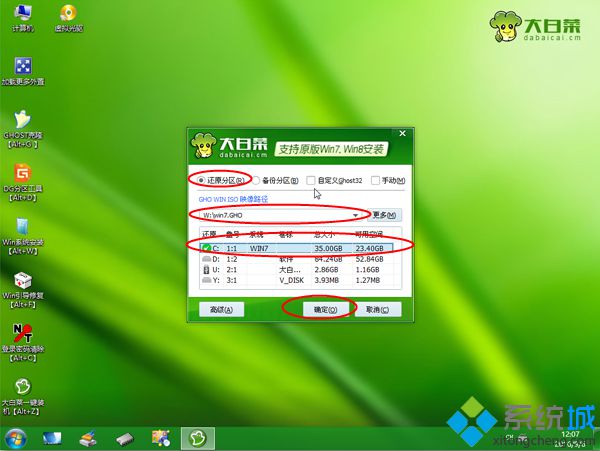 8、此时弹出提示框,勾选“完成后重启”和“引导修复”,点击是执行win7系统还原过程; 8、此时弹出提示框,勾选“完成后重启”和“引导修复”,点击是执行win7系统还原过程;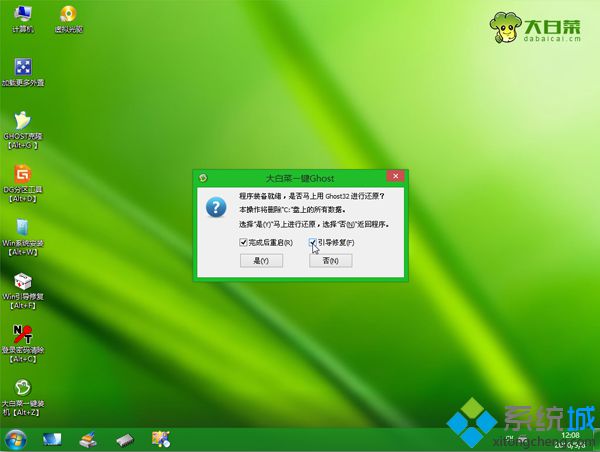 9、转到这个界面,执行win7安装到C盘的操作,这个过程需要5分钟左右,耐心等待即可; 9、转到这个界面,执行win7安装到C盘的操作,这个过程需要5分钟左右,耐心等待即可;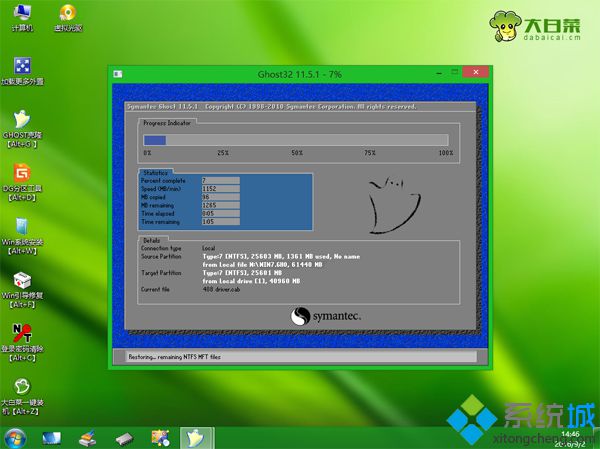 10、操作完成后电脑会自动重启,此时拔出U盘,不拔除也可以,之后会自动重新启动进入这个界面,继续进行装win7系统和系统配置过程; 10、操作完成后电脑会自动重启,此时拔出U盘,不拔除也可以,之后会自动重新启动进入这个界面,继续进行装win7系统和系统配置过程; 11、整个安装过程5-10分钟,最后重启进入全新win7系统桌面,系统安装完成。 11、整个安装过程5-10分钟,最后重启进入全新win7系统桌面,系统安装完成。
|
Tags:
责任编辑:永春小孩相关文章列表
- 发表评论
-
- 最新评论 进入详细评论页>>
































